- ホーム
- /
- 投稿記事

Webex アプリ | Apple Vision Pro 用 AI Assistant
 この記事の内容
この記事の内容 フィードバックがある場合
フィードバックがある場合Apple Vision Pro デバイスを使用してミーティングに参加するときに、Webex AI Assistant を使用します。AI Assistant を使用すると、ミーティングに遅れて参加した場合に、聞き逃した内容をすばやく確認できます。または、マルチタスクをしていて、気が散る場合は、ミーティングを邪魔することなく質問し、会話に集中できます。
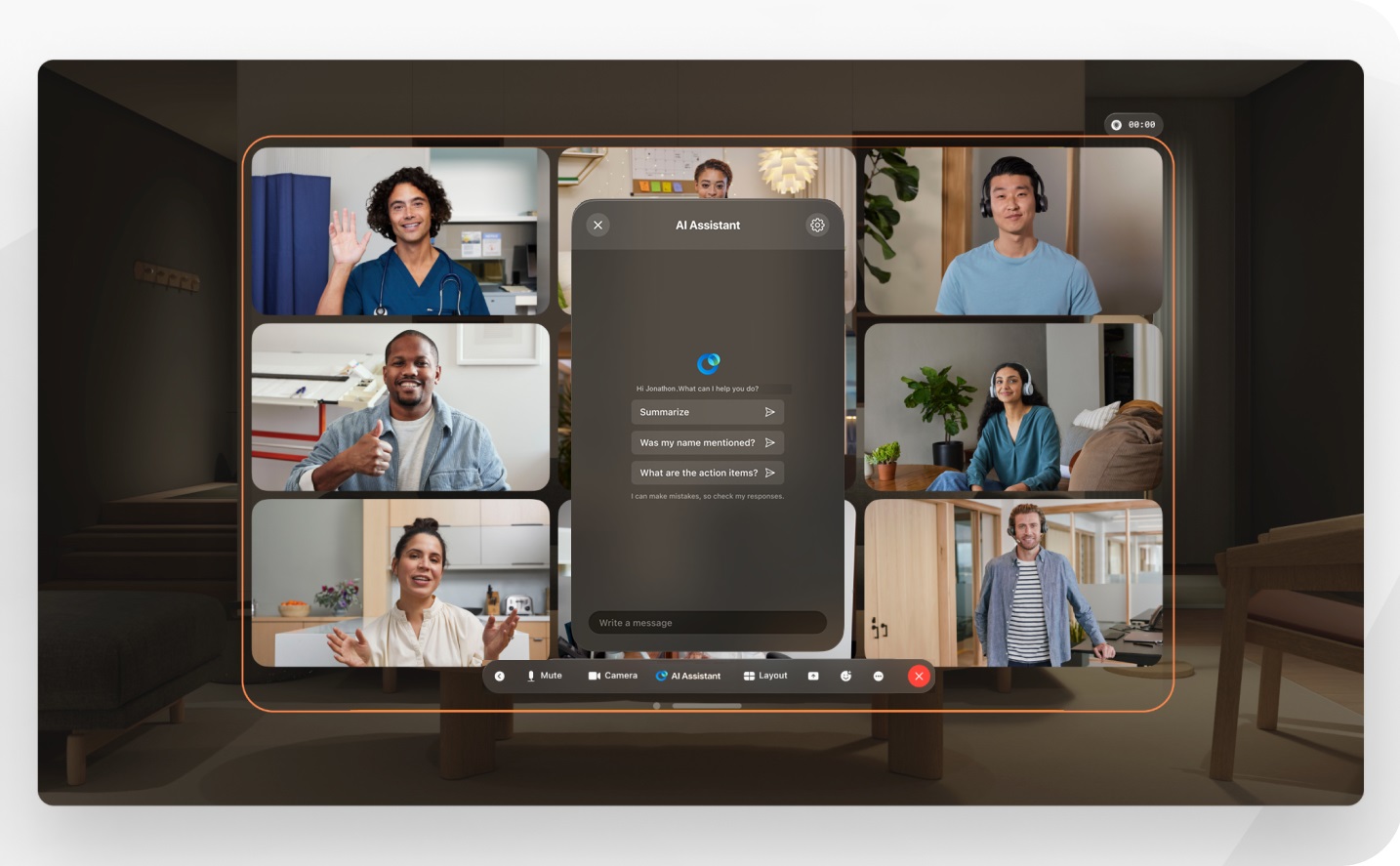
AI アシスタント概要
開始する前に
Apple Vision Pro デバイスで Webex にサインインします。
| 1 |
ミーティングに参加または開始するには、「Apple Vision Pro で Webex を使用する 」を参照してください。 |
| 2 |
ミーティング コントロールで、[AI Assistant] パネルで、次から選択します。
|
AI Assistant の設定
ミーティングの主催者と共同主催者は、AI Assistant ミーティング オプションを調整して、ミーティングの概要を開始または停止できる人を決定したり、ミーティング後に概要と議事録を保存するかどうかを決定したりできます。
|
ミーティングで AI Assistant [ミーティングオプショ ン] ウィンドウの [AI Assistant] で、次から選択します。
ミーティングの概要と音声テキストは、Webex アプリのミーティング主催者のアカウントに保存されます。ミーティングがスペースに関連付けられている場合、ミーティングが行われたスペースに概要と議事録のリンクが自動的に表示されます。 ミーティング後にコンテンツを保存できない場合は、このオプションを無効にした場合があるため、管理者に連絡してください。 |

 をタップします。
をタップします。 をタップして AI Assistant パネルを閉じます。
をタップして AI Assistant パネルを閉じます。 をタップします。
をタップします。
